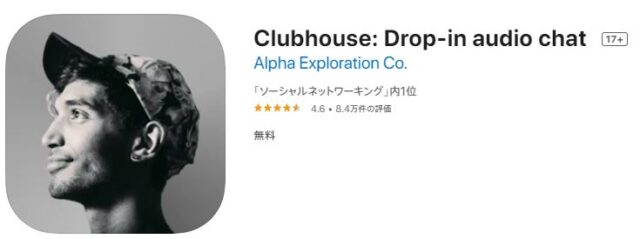--- 目次 ---
こんにちは。オンラインで学べる、大人のためのスマホ&パソコン教室
(www.pasocom.net)代表で、スマホ活用アドバイザーの増田由紀(@yukinojo7)です。
和風なものと嵐が大好きです。シニア世代の方々のスマホレッスンをやったり、スマートフォンやLINEの入門書を書いたり、仕事で使いたいのにSNS活用が苦手な方のためのお手伝いをしたりしています。
新しい何かを試すのが好き。今日はClubhouseの招待が届いたので新しいものを試せる!
このブログでは、日々感じるスマホの活用法や私なりの工夫、IT技術の話などをメインに、なるべくわかりやすくお伝えしようと思っています。
「Clubhouse(クラブハウス)ってなに?
ここ数日、よく目にするようになった「Clubhouse」という言葉。
クラブハウスって何? あのムードのあるお部屋で踊るあのクラブハウス?
いえいえ、これは音声で繋がる新しいSNSです。
文字でもない、写真でもない、動画でもない、声だけを配信するサービス。1月中旬に日本のApp Storeに登場したことで、「これなに?」ということになり登録者がどんどん増えているというSNSです。
コロナ感染拡大中で外出を控える。でも家に一人でいるのはつまらない。そんなことから、じわじわとユーザー数を伸ばし、2021年1月中旬以降には日本でも大きな話題となっているというわけです。
さっそく私も始めよう、とアプリをダウンロードしたところまではいいのですが、その先が進みません。
というのも、このClubhouseは「招待制」なので、すでに参加している人から招待してもらわなくては利用できないのです。
Clubhouse(クラブハウス)は、誰もが持てる雑談サロンみたいなもの。配信できるのは音声だけですから、文章も写真投稿も動画編集も必要ありません。おしゃべりを聞いているだけ。
それが、TwitterやInstagram、TikTokやYouTubeなどとの違いです。
誰でも自由に、「ルーム」というお部屋を作ることができます。
その場所に自由に集まって好きに話すことができる、というサービスです。
「ルーム」の作り方によっては、自分がしゃべるだけでなく、ほかの人に話を振ることもできる。
音声だけですから、自分ラジオ局みたいなことができたり。
友だちとの雑談に使ったり。
電話みたいに使ったり。
人を集めてライブをやったり。
朗読や読み聞かせなんかもいいかも。
説明会にも使えるかな。
Clubhouseの主な特徴は次の通り
- 音声が配信できるシンプルなサービス
- いいね!もコメント機能もない
- 生配信だけで、録音してあとに残すという機能はない
- 部屋を作り、そこでお話しするというサービス
- ほかの人が作った部屋に出たり入ったりして、話を聞くことができる
- 招待されないと使えない。1人2名まで招待できる。
- 2021年1月末現在、iPhoneだけで利用できる
だから誰か招待してくれないかなあ。。。
と、アプリ入れてアカウントだけ作って待っておりました(笑)。
こんな風に、画面に表示されるメッセージもメニューもまだ英語のままです。2020年3月に日本に上陸したらしいですが、まだ日本語対応になってないんですね。
Clubhouse(クラブハウス)の登録方法
※2021年1月30日現在、利用できるのはiPhoneユーザーだけです。
※携帯電話番号が必要です
1)こちらのアプリをインストールします。
2)アプリを開きます。
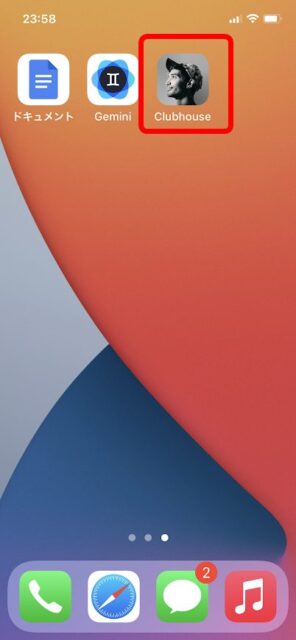
携帯番号を入力します。
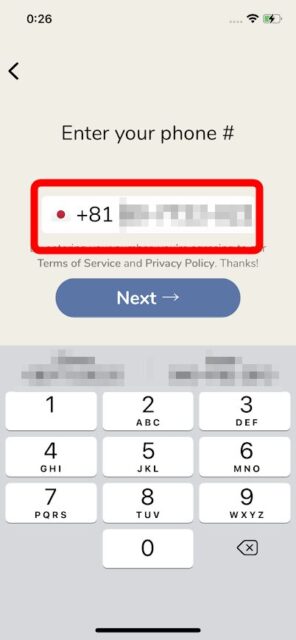
3)ショートメールに送られてくる番号を入力します。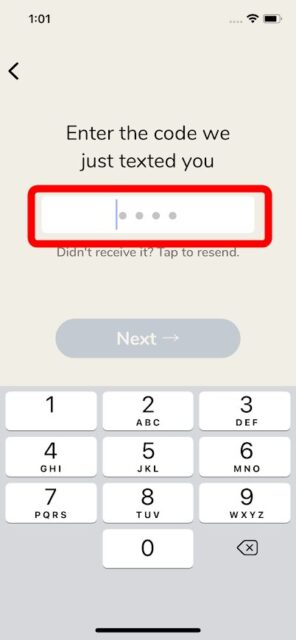
4)ユーザー名を入力します。
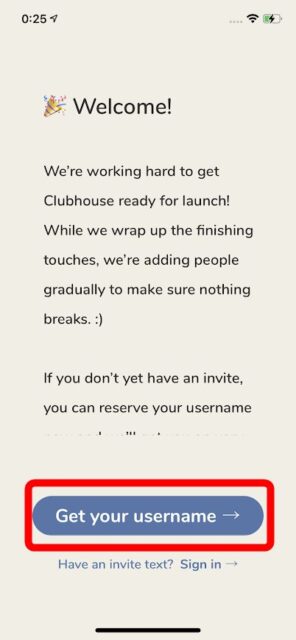
5)このように表示されれば登録は完了です。
ここまでが準備となります。この先は招待してもらわなくては進めません。
昔、Gメールも招待制だったそうです。先にGメールを持っている人に招待してもらわなくては利用できなかった。今は誰でもGメールアドレス作れますけどね。
こちらもユーザーの広がりによってはそうなっていくのかもしれませんね。
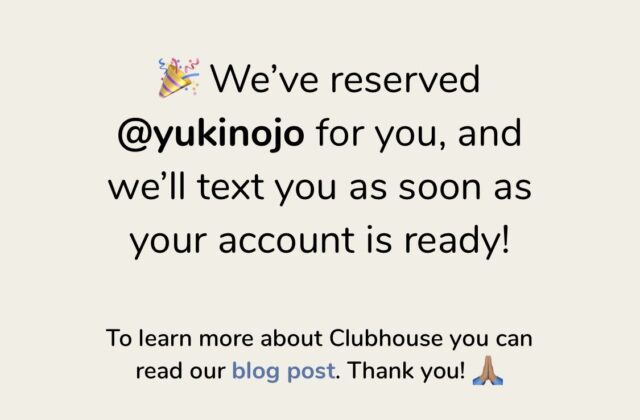
Clubhouseの招待が届いた
準備はできたのですが、ここから先には進めない。
誰かやっている人いないかなあ。。。
いたとしても、1人2名の招待枠だから、招待してっていうのも言いにくい・・・(笑)。もう枠を使い切っちゃってるかもしれませんしね。
そうしたら今日、「お!!!」
「もうやってる? やってなかったら招待するよ」というメッセージが入りました。
ありがたい。これで試せます!

招待はこんな風に、メッセージで届きます。
文面はまだ英語のままです。
あなたを招待しましたよ、みたいな文面です。
届いたメッセージをタップすると、すぐにClubhouseの画面に飛べるようになっています。
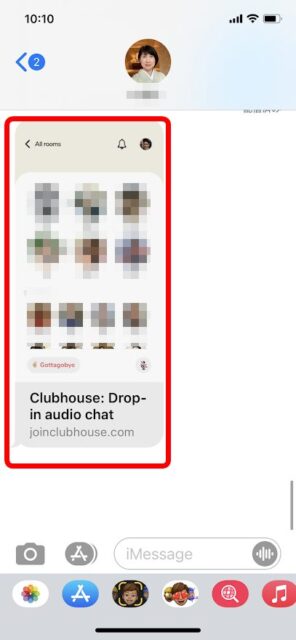
招待の確認はClubhouseのアプリから
Clubhouseのアプリを開くと招待が届いていました。
プロフィールの登録画面です。
【Import From Twitter】をタップしてもいいし、【Enter my info manually】
を押して自分でプロフィールを書いてもよいです。

名前を入力し、【Next】をタップします。
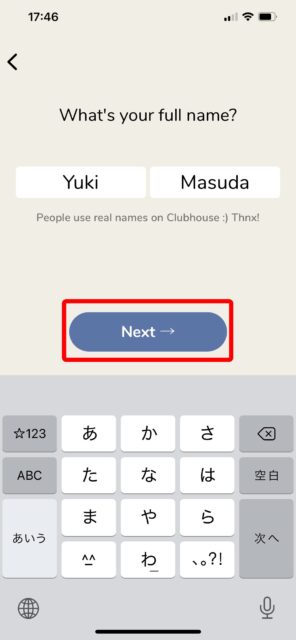
ユーザーネームを入力し【Next】をタップ
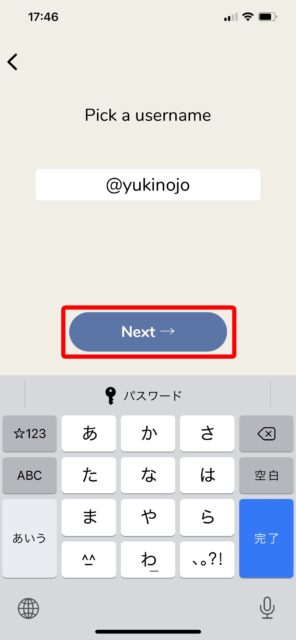
プロフィール用の写真を選びます。
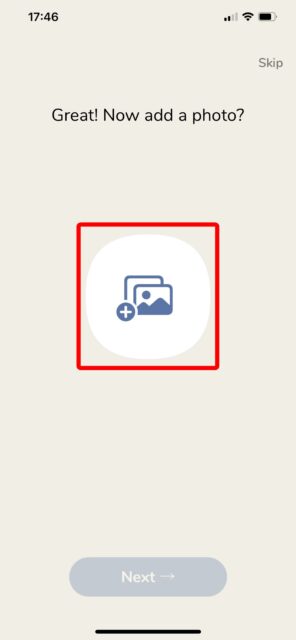
ライブラリーから顔写真を選びます。
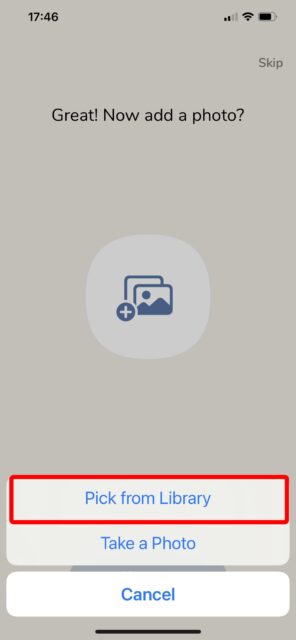
写真を選んだら【Next】をタップします。

Clubhouseが連絡先へのアクセスを求めています、と最初に英語で表示されます。
【OK】をタップします。連絡先に登録されている人の中から、友だちを選ぶことになるので、ここは【OK】を押します。
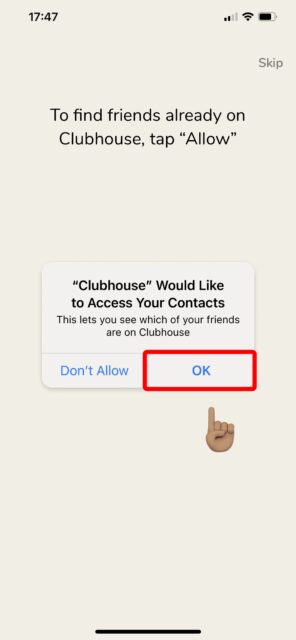
同じ内容が日本で表示されます。ここでも【OK】をタップします。
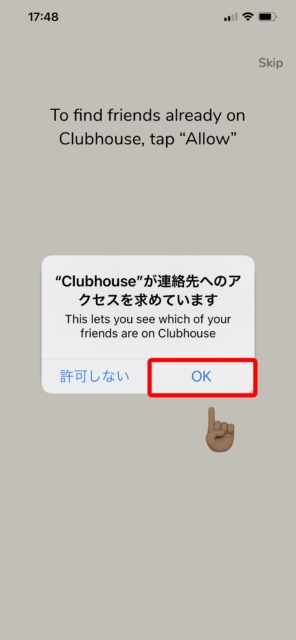
知っている人をフォローしてね、という画面になります。
【Looks Good】をタップします。
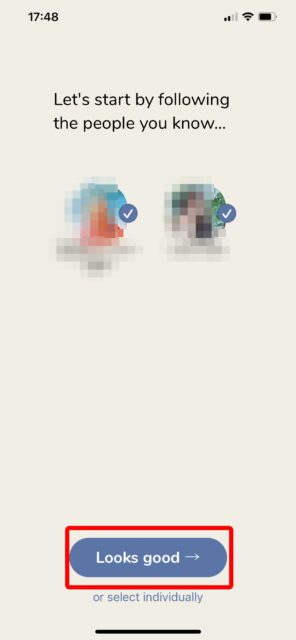
興味のある分野を選び、【Find People】を押します。
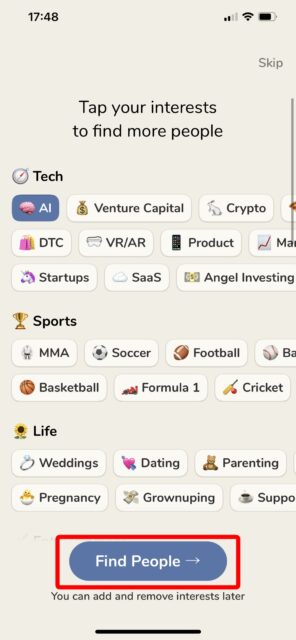
フォローしたい人にチェックを入れて【Follow】をタップします。
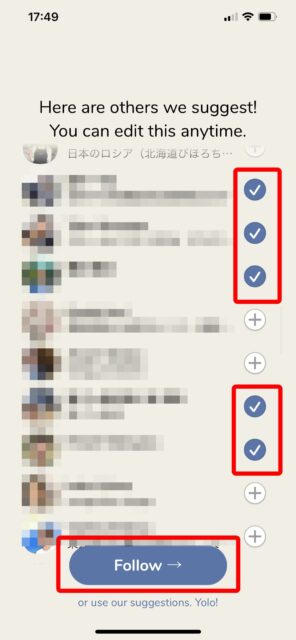
通知を送ってもよいですか、というメッセージになります。
【Allow】をタップします。
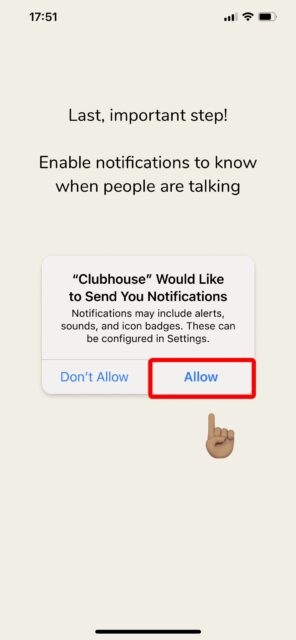
日本語でも同じようなメッセージが表示されますので、ここも【許可】をタップします。

Clubhouseの使い方
使い方はいたって簡単です。
アプリを開くと、今配信されているルーム(雑談コーナー)が表示されます。画面を上に動かすと、ルームのタイトルが表示されます。
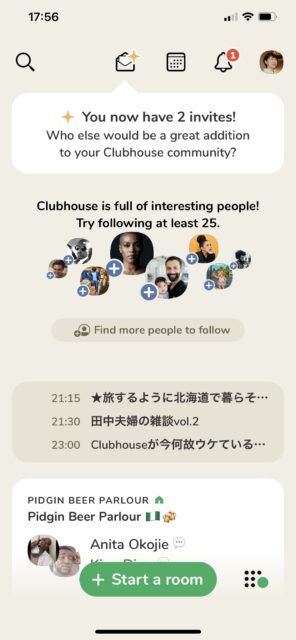
これは録音ではなく、生配信。後で聞くことはできません。
興味のある部屋をタップすると・・・

話している人、参加している人が確認できます。
入るのも自由、出るのも自由です。
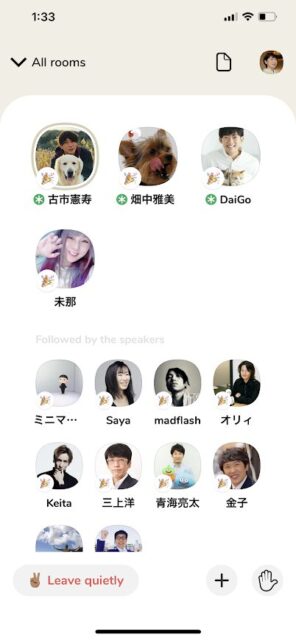
お部屋は次の3種類。
1、Open・・・誰でも参加可能
2、Social・・・ルームを開いている人のフォロワーが参加可能
3、Closed・・・限定公開
まずはいろいろなお部屋をのぞいてみるところから始めてみるとよいでしょう。
| パソコムプラザ(www.pasocom.net)は、2020年10月からオンラインスクール。全国どこからでもオンラインでご受講いただけます! ご自宅に居ながらにしてスマホの楽しい使い方を知りたい方はぜひご利用ください。まずは無料体験からどうぞ! |
▼スマホの無料体験が、オンラインでもできます!
はじめてのオンラインレッスン体験会「スマホのいろは」

在宅勤務にテレワーク、オンライン飲み会。習い事もオンラインで。
Zoom(ズーム)をやりたい、オンラインで習いたいという方にはこちらの記事もどうぞ。
▼Zoomで講座を主催するけど、やり方これで合ってるのかな・・・
IT初心者のための「Zoom主催者」講座開催 あなたもできるようになる!

▼Zoomのやり方がわからない!という方はこちらをどうぞ
【使い方ガイド】ゼロからはじめるZoomの使い方(Windows編)
▼ところでみなさん毎月スマホにいくら払ってますか?
私はスマホ代、とても安く済んでます!
スマホに毎月いくら払ってる? スマホ代が安くなる3つの質問

 こんにちは。オンラインで学べる、大人のためのスマホ&パソコン教室
こんにちは。オンラインで学べる、大人のためのスマホ&パソコン教室